MovableTypeインストール
mt-config.cgiの編集を完了すればあとはアップロードするだけです。
FFFTPを立ち上げアップロード作業をしましょう。その前に・・
スポンサードリンク
MovableTypeインストール: FFFTPの設定とアップロード
お使いのサーバーのアカウントをFTPソフトに設定しましょう。
今回はFTPクライアントソフトの定番といえる、FFFTPを使用しました。
PASV(パッシブ)モード
ADSLやCATVなどのブロードバンド回線やLAN環境でインターネットに接続されているお客様の場合、そのままでは FTPに接続出来ない場合や、接続出来てもアップロードに時間がかかる場合があります。
その場合は、PASV(パッシブ)モードでの接続をお願いいたします。
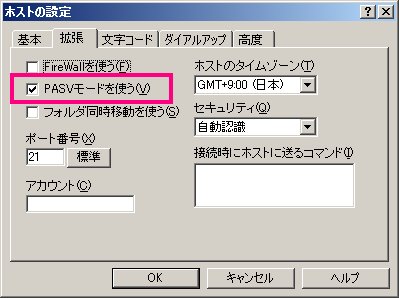
ホスト一覧画面で「設定変更」をクリックするとホストの設定ができます。
「拡張」タブをクリックすると「PASV(パッシブ)モード」をチェックする項目があります。これをチェックするとPASV(パッシブ)モードで接続ができます。
cgiファイルのパーミション(属性)の設定
FFFTPには拡張子によりパーミッションを自動的に適用する機能があります。
これを使い「cgi」と拡張子のついているファイルのパーミッションを自動設定するようにしましょう。
メニューの「オプション」⇒「環境設定」をクリックします。
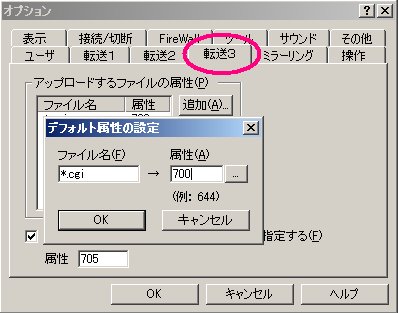
オプションの画面が出てきたら、「転送3」をクリックします。
「追加」をクリックしてデフォルト属性の設定において
ファイル名:*.cgi (アスタリスクです。「shift」+「け」で出ます。)
属性:700
とします。設定入力後「OK」をクリックします。
このようにしておくと「cgi」という拡張子のついたファイルを全て「700」のパーミッション(属性)にしてアップロードされます。
FFFTPでアップロード
FFFTPでサーバーに接続します。
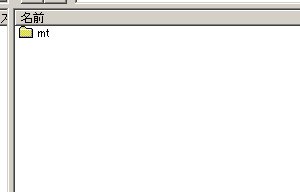
ドキュメントルートに先ほどのファイルの入ったフォルダを全てアップロードします。その後フォルダの名前を「mt」とリネームします。
データベースを格納するフォルダを作成する
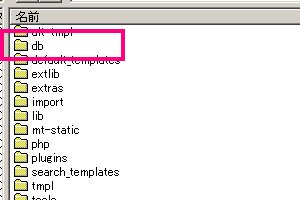
フォルダをリネームしたら「mt」フォルダの中に入ります。
「mt」フォルダ内に「db」フォルダを作成します。
スポンサードリンク
MovableTypeインストール設定のカテゴリ
